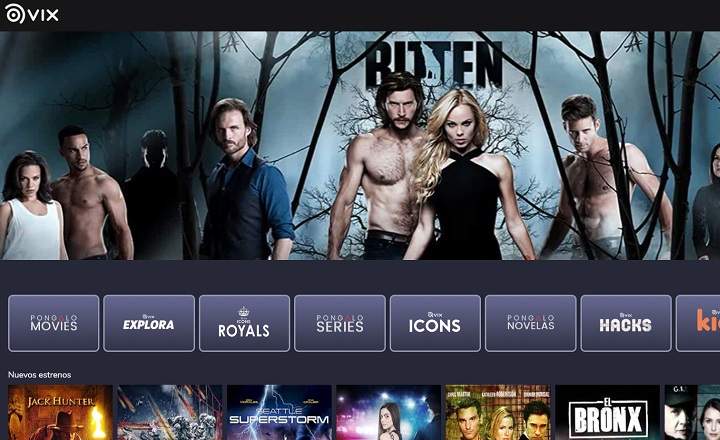有多种方法可以在不同设备之间传输文件。最常见和最简单的方法是连接一个随身碟并复制相应的文件,但还有一千种选择。最引人注目的一项是协议提供的“无线直连”,因为它不需要互联网连接,而且速度也比传统蓝牙快。
什么是 WiFi Direct,我为什么要对它感兴趣?
WiFi Direct 是一种 P2P 技术(点对点) 允许在具有 WiFi 连接的 2 个设备之间直接连接 无需电缆或 WiFi 热点或路由器.以前称为 WiFi P2P,它是在 2010 年开发的 - 由 WiFi 联盟认证 - 兼容 Android 4.0 和更高版本的设备,以及其他类型的系统(Windows、iOS、智能电视)。
通过 WiFi Direct 的连接受 WPA2 安全协议保护,并具有预定义的服务,可让您轻松发送文件、打印文档、播放多媒体内容或从一个终端向另一个终端显示屏幕。
范围和速度
WiFi Direct 协议能够在设备之间建立链接以 距离可达 200 米.考虑到其他类似技术(例如蓝牙)的最大范围为 10 米,这是一个不可忽视的数字。
好像这还不够,传输速度也更高, 达到 250Mbps,与蓝牙 4.2 的 800Kbps 相比(在 BT 5.0 的情况下,数字高达 2Mbps,范围为 40 米)。
它的另一个突出特点是我们还可以创建无线网络 多台设备同时连接.尽管此类连接的最大设备限制可能会有所不同,但用户不限于经典的 1:1 连接,在此意义上具有更大的移动性余量。
如何在 Android 上通过 WiFi Direct 连接 2 个设备
在 Android 手机或平板电脑上通过 WiFi Direct 建立连接非常简单。根据我们 Android 的自定义层,该过程可能会略有不同,但它基本上包括以下内容:
- 我们激活设备的 WiFi。我们不需要连接到任何网络。
- 我们打开 Android 设置菜单并转到“网络和 Internet -> Wi-Fi -> Wi-Fi 首选项 -> Wi-Fi Direct”.

- 在这里,我们将看到我们设备的名称以及可用设备列表。要建立连接,只需单击我们要连接的设备的名称,收件人就会接受邀请。

- 如果一切正常,设备将显示为“连接的“并且将在该部分中创建一个新组“记住的组”.

与蓝牙等其他服务相比,该系统的最大缺点是它不是本机服务。这意味着为了利用其功能 我们需要第三方应用.
通过 WiFi Direct 发送文件
我们可以使用什么应用程序来发送文件?嗯,这取决于每个人的口味,但从这个意义上说,最有价值的一个是 随处发送,所以这可能是一个更好的选择。我们还可以找到其他应用程序,例如 无线拍摄! 或者 超级光束 这也可以达到同样的目的。

 下载二维码发送任何地方(文件传输)开发商:Estmob Inc. 价格:免费
下载二维码发送任何地方(文件传输)开发商:Estmob Inc. 价格:免费 按照 Send Anywhere 应用程序的示例:
- 我们确保 2 个设备通过 WiFi Direct 连接(前面的步骤)。
- 我们打开 Send Anywhere 应用程序并激活位于右上角的 WiFi Direct 选项卡。

- 我们选择要共享的文件(照片、视频、音频、应用程序、联系人、文档)。
- 点击 ”发送”。我们将看到 4 位代码如何出现在屏幕上。

- 现在我们在接收设备上打开 Send Anywhere 应用程序,激活 WiFi Direct 选项卡并单击“收到”.
- 最后,我们写4位密码,我们会自动接收发送的文件。
这是一个非常实用的方法,因为 使发送大文件的速度更快,例如视频或沉重的文档。事实上,不管你信不信,我们很可能在不知不觉中已经使用 WiFi Direct 很长时间了,因为其他知名服务如 Miracast 和三星的 Allshare Cast 等都采用这种技术,基于。
简而言之,我们面临着一种非常有趣的方法,可以将视频、音乐或照片从手机发送到 Android 电视盒或在朋友之间高速共享文件,而无需电缆或笔式驱动器。
您可能感兴趣:如何将 Android 手机连接到电视:6 种有效方法
你有 电报 安装了吗?收到每天最好的帖子 我们的频道.或者,如果您愿意,请从我们的 脸书专页.